Wix Events: Eine Veranstaltung mit Tickets mit der Wix App erstellen
4 min
In diesem Artikel
- Eine Veranstaltung mit Tickets erstellen
- FAQs
Erstelle mit der Wix App von unterwegs die perfekte Veranstaltung mit Tickets. Du kannst eine einzelne Veranstaltung oder eine Reihe von Veranstaltungen erstellen, für die sich deine Gäste anmelden können. Wähle, wie lange deine Veranstaltung dauert, wo sie stattfindet, und organisiere Veranstaltungen so, dass Gäste sie leicht finden können.
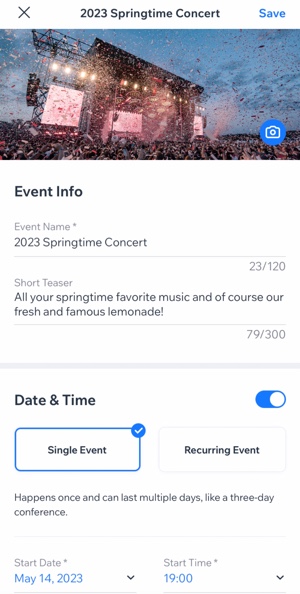
Tipp:
Du kannst auch Veranstaltungen mit Antwortoption ohne Tickets erstellen. Erfahre mehr über den Unterschied zwischen Veranstaltungen mit Antwortoption und Veranstaltungen mit Ticket.
Eine Veranstaltung mit Tickets erstellen
Erstelle eine Veranstaltung mit Tickets, die deinen Bedürfnissen entspricht (z. B. eine Konferenz, ein Workshop oder ein Konzert). Erwecke deine Veranstaltung zum Leben, indem du ein auffälliges Bild hinzufügst und den Gästen wichtige Informationen lieferst. Teile ihnen zum Beispiel mit dem Namen, Datum und Uhrzeit und der Beschreibung mit, worum es bei der Veranstaltung geht.
Um eine Veranstaltung mit Tickets zu erstellen:
- Öffne deine Website in der Wix App.
- Tippe unten auf Verwalten
 .
. - Tippe auf Veranstaltungen.
- Tippe auf + Neue Veranstaltung erstellen.
- Tippe auf Neu erstellen.
- Tippe auf Tickets verkaufen.
- Tippe auf Veranstaltungsbild hinzufügen und nimm ein Bild auf oder lade es hoch und tippe auf Weiter.
- Gib den Veranstaltungsnamen ein.
- (Optional) Gib einen kurzen Teaser ein, um die Veranstaltung zu beschreiben.
- Tippe auf den Schalter Datum & Uhrzeit, um die Option zu aktivieren oder zu deaktivieren:
- Aktiviert: Datum und Uhrzeit werden in den Veranstaltungsdetails angezeigt. Eine einzelne oder wiederkehrende Veranstaltung einrichten:
- Einzelne Veranstaltungen: Tippe auf die Aufklappmenüs Startdatum und Startzeit und wähle Datum und Uhrzeit aus.
- Wiederkehrende Veranstaltung : Erstelle eine Veranstaltungsvorlage, die für mehrere Termine verwendet wird.
- Deaktiviert: In den Veranstaltungsdetails erscheint der Hinweis, dass diese Information noch bekanntgegeben wird. Bearbeite den Text im Feld „Wird bekanntgegeben”-Nachrichtt (z. B.Veranstaltungszeit wird in Kürze mitgeteilt).
- Aktiviert: Datum und Uhrzeit werden in den Veranstaltungsdetails angezeigt. Eine einzelne oder wiederkehrende Veranstaltung einrichten:
- Tippe auf den Schalter Standort:
- Aktiviert: Der Ort wird in den Veranstaltungsdetails angezeigt:
- Wähle aus, ob die Veranstaltung an einem physischen Ort oder online stattfindet.
- Gib die Anschrift des Veranstaltungsorts oder den Titel der Online-Location ein.
- Deaktiviert: In den Veranstaltungsdetails wird die Nachricht angezeigt, dass diese Information noch bekanntgegeben wird. Bearbeite den Text im Feld „Wird bekanntgegeben”-Nachricht.
- Aktiviert: Der Ort wird in den Veranstaltungsdetails angezeigt:
- Verbinde diese Veranstaltung mit einer oder mehreren Veranstaltungskategorien:
- Tippe auf + Neue Kategorie.
- Tippe, um eine oder mehrere vorhandene Kategorien auszuwählen oder den Namen einer neuen Kategorie einzugeben.
- Tippe auf Fertig.
- Füge unter Über deine Veranstaltung eine Beschreibung hinzu:
- Tippe auf + Beschreibung hinzufügen.
- Gib deinen Text ein und tippe auf Fertig.
- Tippe oben rechts auf Weiter.
- Wähle eine Speicheroption:
- Entwurf speichern: Die Veranstaltung wird noch nicht auf deiner Website angezeigt. Wenn du fertig bist, veröffentliche sie, um sie auf deiner Website anzuzeigen.
- Veröffentlichen: Deine Veranstaltung wird möglicherweise auf deiner Website angezeigt, abhängig von den Anzeigeeinstellungen deiner Veranstaltungen auf deiner Desktop-Website oder in Spaces by Wix.
Wie geht es weiter?
Nun kannst du mit der Wix App für deine Veranstaltung Tickets erstellen.
FAQs
Wir sind hier, um dir bei all deinen Fragen zu helfen. Klicke unten auf eine Frage, um mehr zu erfahren.
Kann ich eine bestehende Veranstaltung duplizieren?
Kann ich einen Programmplan hinzufügen?
Wie kann ich die Registrierung für meine Veranstaltung öffnen und schließen?
Können Gäste ihre Apple Wallet verwenden?
Ich habe bei meiner Veranstaltung möglicherweise keine zuverlässige Internetverbindung. Kann ich Gäste einchecken?
Kann ich von meinem Telefon aus eine Videokonferenz veranstalten?


 .
.